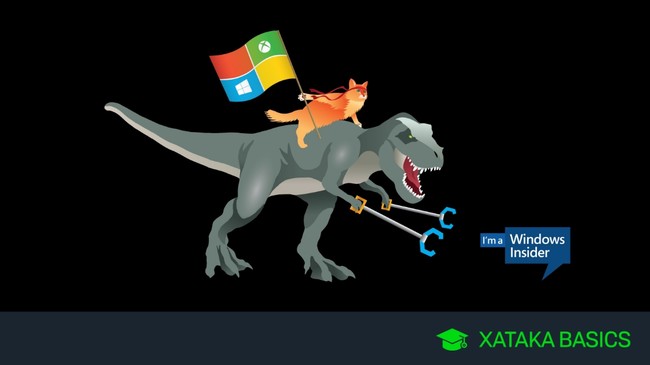
Hoy vamos a explicar qué es el programa Windows Insider de Microsoft, un método con el que puedes obtener versiones gratis de Windows 10 a cambio de ayudar a desarrollar sus próximas funcionalidades. Se trata por lo tanto de un programa de betatesting al que cualquier usuario se puede apuntar cuando quiera.
Vamos a empezar este artículo explicándote qué es exactamente Windows Insider. Luego pasaremos a decirte para qué sirve, con sus ventajas y desventajas, y terminaremos con un tutorial paso a paso con el que saber cómo apuntarte.
Qué es Windows Insider
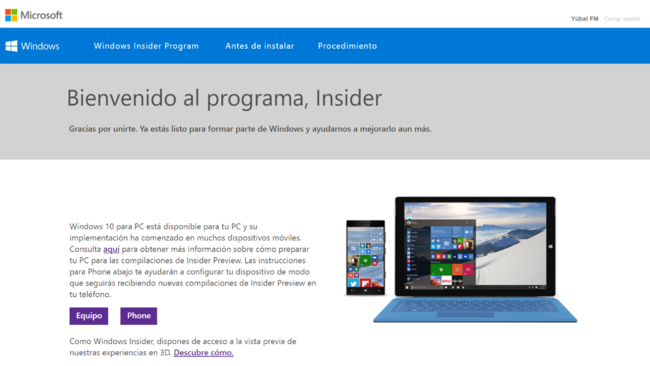
Windows 10 fue anunciado en septiembre del 2014, y Microsoft aseguró desde el principio que sería un sistema operativo colaborativo, ya que permitirían que la comunidad formase parte de su desarrollo. La piedra angular que haría posible esta filosofía sería una comunidad de usuarios encargados de probar las versiones beta en desarrollo de cada nueva actualización, un grupo de usuarios a los que denominaron Windows Insider.
Así pues, Windows Insider es un programa al que los usuarios se pueden suscribir para probar las versiones beta o de prueba de cada nueva actualización de Windows 10 antes de su lanzamiento. Al hacerlo, pueden reportar sus opiniones o los errores que van encontrándose para colaborar en el desarrollo de las nuevas funciones que se prueben durante las betas. A estas diferentes builds o versiones preliminares del sistema operativo se las denomina Insider Previews.
Es una manera de trabajar muy parecida a la de otras plataformas como GNU/Linux, que también delegan en la comunidad con una serie de betas. Con las opiniones y experiencias de uso de los usuarios Microsoft le va dando forma a las nuevas características que quiere incluir en su sistema operativo, y también las utiliza para depurar sus posibles fallos y bugs.
Pero como no todos los usuarios están dispuestos a correr los mismos riesgos a la hora de probar versiones beta, Microsoft tiene dividido el programa en diferentes "anillos". Cada uno representa un nivel diferente de estabilidad, pasando desde las versiones alpha menos estables hasta las betas que ya han sido probadas por quienes utilizan los anillos anteriores.
Microsoft tiene en su programa Insider un total de seis anillos, donde tres de ellos son sólo para uso interno de empleados. En el Canary Ring los desarrolladores de Microsoft proponen y prueban por primera vez las nuevas funciones. Al Windows and Devices Group Ring van las aprobadas en fase Canary, y una vez aprobadas allí se llevan al Microsoft Ring donde, además de los desarrolladores, el resto de empleados de Microsoft también puedan probarlas.
Una vez una actualización pasa por estas tres fases alpha llegan los tres anillos públicos para integrantes del programa Insider. El Anillo Rápido es el más inestable y el que más movimiento tiene, ya que es al que envían por primera vez versiones beta de las próximas actualizaciones de Windows 10, y estas pueden tener todavía bastantes fallos y errores.
Luego está el Anillo Lento, que es un punto intermedio al que van sólo las actualizaciones más estables después de haber enviado algunas actualizaciones sólo al rápido. Y por último tenemos el anillo Release Preview, donde los Insiders recibirán las próximas actualizaciones acumulativas de la versión estable poco antes de su lanzamiento oficial. Vamos, que es donde menos riesgos se corren, ya que la inmensa mayoría de fallos deberían haber sido ya corregidos.
Aquí tienes que tener en cuenta una cosa. Cuanto más inestable sea el anillo más cantidad de builds o versiones beta recibirá. Por ejemplo, al anillo rápido llegarán muchas más actualizaciones que en el lento, pero cuando te lleguen a este último sabrás que ya han sido pulidas y funcionan con bastante corrección. Por último, las Release Preview casi no recibirán builds, aunque días antes de que se lance una gran actualización la recibirás allí para que puedes probarla.
Para qué sirve ser Windows Insider
Entrar a formar parte de la comunidad de usuarios de Windows Insider tiene algunas ventajas, ya que Microsoft quiere hacer atractivo este programa permitiendo que cualquiera pueda formar parte de él. Estas ventajas podrán ser mayores o menores dependiendo del anillo al que te inscribas y el tipo de actualizaciones que recibas.
La ventaja más importante que tiene formar parte de Windows Insider para los usuarios con menos conocimiento es que se puede tener Windows 10 gratis de forma oficial No serán las versiones finales sino las de prueba, pero en anillos lentos como el Release Preview los riesgos a correr son mínimos, ya que prácticamente no habrá errores.
Aun así, debes tener en cuenta que nunca serán versiones tan estables como las finales por cuyas licencias debes pagar. Además, el Windows gratis sólo lo tendrás mientras utilices las Insider Previews, y en ningún momento podrás pasar a utilizar las versiones definitivas del resto de usuarios que han pagado por la licencia.
Otro aliciente interesante es que siempre serás de los primeros en probar cada novedad de Windows 10, ya que las nuevas características empiezan a llegar a los anillos de prueba meses antes de ser publicadas de forma definitiva. Aquí, cuanto más rápido o inestable sea el anillo antes probarás estas características, ya que depende en gran parte de los riesgos que quieras correr.
En cuanto a la parte negativa, formar parte de Windows Insider tiene dos inconvenientes. El primero lo hemos mencionado, y es que siempre recibirás versiones que no están terminadas todavía, por lo que siempre hay posibilidad de encontrarte errores y defectos. Además, estas actualizaciones irán llegando más rápido que las oficiales, lo que te obligará a estar continuamente actualizando tu ordenador, con los cambios y reinicios que esto puede llegar a suponer.
Por lo tanto, no es del todo recomendable usar estas versiones en ordenadores de trabajo que necesites que no tengan ningún tipo de error o que no te interrumpan con actualizaciones. Para todo lo demás, si quieres tener Windows 10 gratis es una alternativa muy a tener en cuenta. Además, también tendrás el aliciente de saber que estarás ayudando a hacer Windows 10 mejor.
Cómo registrarte en Windows Insider
Si quieres entrar a formar parte de la comunidad Windows Insider y empezar a recibir versiones de prueba gratis de Windows 10, primero entra en la Configuración de Windows. Una vez allí, pulsa sobre la opción Actualización y seguridad que sirve para gestionar las actualizaciones.
Una vez estés en Actualización y seguridad, primero pulsa sobre la categoría Programa Windows Insider (1) que tienes en la columna de la izquierda. Cuando estés en su pantalla, ahora debes pulsar el botón Comenzar (2) que te encontrarás debajo de la opción Obtener compilaciones de Windows Insider.
Al hacer esto se te abrirá una ventana en la que se te pedirá que elijas una cuenta para comenzar. Pulsa sobre la opción Vincular una cuenta, y cuando se te abra la pantalla elige la cuenta de Microsoft que (Outlook, Hotmail,...) que quieres utilizar como cuenta principal para las sesiones de Windows Insider.
Al elegirla, ahora se te pedirá que elijas el tipo de actualizaciones que quieres recibir como miembro del programa Insider. Aquí puedes elegir la opción Enviarme actualizaciones tempranas para recibir las aplicaciones y controladores nuevos sin instalar las Insider Builds, o **La siguiente versión de Windows para recibir las actualizaciones de los anillos rápido o lento. Si seleccionas esta opción tendrás que elegir por lo tanto entre dos tipos de actualizaciones:
- Anticipado (Anillo rápido): Las versiones alpha de Windows 10 Más cantidad de actualizaciones pero menos estabilidad.
- Aplazado (Anillo lento): Las versiones betas de Windows 10. Menos cantidad pero más estabilidad.
A continuación, el proceso te mostrará la ventana Un Windows mejor para todos, en la que se te informa de que Microsoft recopilará información sobre tu ordenador y cómo utilizas Windows para reconocer automáticamente posibles errores y solucionarlos. Es necesario aceptar para ser Insider, o sea que aquí debes pulsar el botón Continuar.
Y por último, para aplicar los cambios ya sólo te queda reiniciar el equipo. Aquí puedes elegir reiniciarlo en el mismo momento en el que has terminado el proceso, o reiniciarlo más tarde para finalizar el proceso y seguir trabajando normalmente.
Una vez reinicies, en la sección Programa Windows Insider de la configuración de Windows tendrás la opción Detener la recepción de complicaciones de Insider Preview si quieres salirte del programa de Insiders. También puedes volver a cambiar el tipo de actualizaciones que quieres recibir.
Ver todos los comentarios en https://www.xataka.com
VER 4 Comentarios